Šiandien daugumoje belaidžių maršrutizatorių yra keletas saugumo funkcijų, tokių kaip saugos šifravimas (WEP / WPA), MAC adresų filtravimas, perdavimo galios sumažinimas, DHCP ir statinio IP naudojimo išjungimas ir SSID slėpimas, siekiant apsaugoti jūsų belaidį tinklą nuo įsibrovėlių. Kiekvienas belaidžio ryšio apsaugos mechanizmas padeda padidinti pašalinių vartotojų sunkumus įsilaužti į jūsų belaidžius tinklus, tačiau tikrai netrukdo nustatytiems. Šiame straipsnyje mes sutelksime dėmesį į vieną iš parinkčių „Broadcast SSID“, aptinkamą daugelyje belaidžių maršrutizatorių.
Iš esmės, kai įjungta transliavimo SSID parinktis, visi belaidžiai įrenginiai gali pamatyti jūsų maršrutizatorių kartu su daugybe kitų belaidžių tinklų. Ši parinktis suteikia galimybę lengvai prie jos prisijungti spustelėjus SSID ir įvedus saugos raktą. Tačiau tai taip pat leidžia netoliese esantiems įsilaužėliams rasti jūsų tinklą ir taip pat pamatyti signalo stiprumą, kai saugos tipas yra naudojamas tiesiogiai iš „Windows“, net nereikia paleisti tinklo nuskaitymo įrankio. Netransliuojami belaidžiai tinklai taip pat nėra visiškai nematomi, nes juos gali aptikti bet kuris iš 8 žemiau paminėtų įrankių. 1. „ inSSIDer“
„inSSIDer“ yra populiariausias šiandien prieinamas nemokamas ir atvirojo kodo „Wi-Fi“ nuskaitymo įrankis. Tai lengva naudoti ir suprasti be painiavos konfigūracijos. Įdiegę, paleisdami „inSSIDer“ automatiškai pasirinksite belaidį adapterį, kad pradėtumėte galimų prieigos taškų paiešką. Tada rezultatai bus rodomi rūšiuojamoje programos lentelėje, kurioje bus rodoma tokia informacija kaip SSID, kanalas, sauga, RSSI, MAC adresas, maksimali sparta, tiekėjas ir tinklo tipas.

Paslėptas belaidis tinklas rodomas pirmoje eilutėje su tuščiu SSID, tačiau rodoma likusi informacija apie tinklą. „inSSIDer“ veikia „Windows XP / Vista / 7“ (32 bitų ir 64 bitų), taip pat „Android“ ir „Mac“.
Atsisiųsti „SSIDer “
2. „ WirelessNetView“
Kitas puikus mažas ir nešiojamas „Nir Sofer“ įrankis, vadinamas „WirelessNetView“, leidžia apžvelgti galimus aplinkinius belaidžius tinklus. Įdėję OUI duomenų bazę į tą patį aplanką kaip „WirelessNetView“, ji gali net parodyti belaidžio maršrutizatoriaus prekės ženklą pagal MAC adresą. Galima sugeneruoti HTML ataskaitos failą iš dešiniojo pelės mygtuko paspaudimo kontekstinio meniu. Jame taip pat yra komandų eilutės palaikymas, norint išsaugoti belaidžių tinklų sąrašą į išorinį TXT, CSV, HTML arba XML failą.
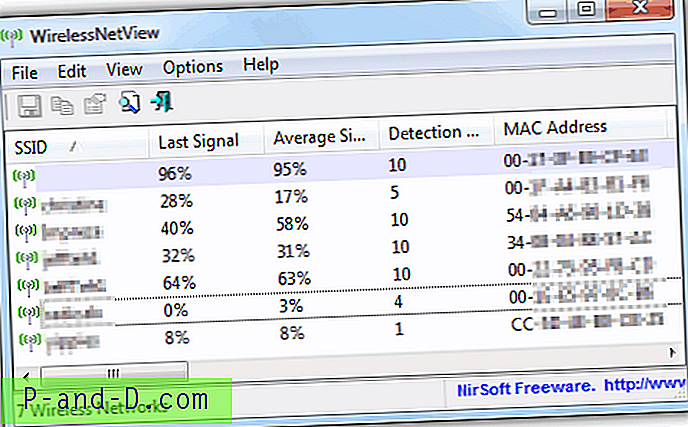
Paslėptas belaidis tinklas rodomas be SSID. Unikali „WirelessNetView“ funkcija yra galimybė iš naujo paleisti „Windows“ belaidę paslaugą iš įrankių juostos „Parinktys“ arba iš sparčiojo klavišo „Ctrl + R“. „WirelessNetView“ veikia nuo „Windows XP“ iki „Windows 7“.
Atsisiųskite „WirelessNetView“
3. Winhotspot
„Winhotspot“ iš tikrųjų yra atskira programa, leidžianti lengvai sukurti interneto prieigos tašką, kad galėtumėte bendrinti interneto ryšį naudodamiesi belaidžiu adapteriu. Tačiau jis taip pat pateikiamas su skaitytuvu, kurį galima pasiekti iš „WiFi Stats“ skirtuko. Spustelėjus mygtuką Atnaujinti, rodomi visi galimi belaidžiai tinklai, įskaitant paslėptus.
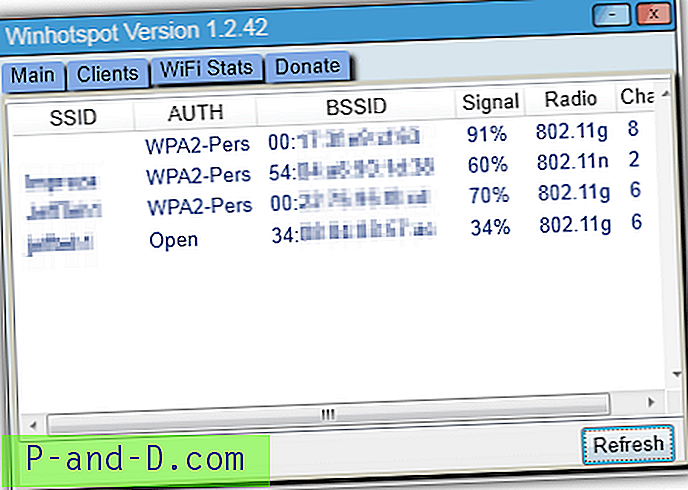
Draudimo funkcija yra labai pagrindinė ir parodo tik tokią svarbią informaciją kaip SSID, Auth, BSSID, Signal, Radio ir Channel. Šis įrankis yra tik 154KB dydžio ir veikia tik „Windows 7“ ir 8. „Failas yra talpinamas CNET serveryje ir turėtumėte spustelėti tiesioginį atsisiuntimą, o ne didelį mygtuką„ Atsisiųsti dabar “, kad išvengtumėte nereikalingo 600KB dydžio CNET diegimo programos atsisiuntimo.
Atsisiųskite „Winhotspot“
4. Gimtinė
„Homedal“ (skaitykite išsamią apžvalgą) yra dar vienas nešiojamasis ir nemokamas belaidžio ryšio stebėjimo įrankis, galintis parodyti paslėptus belaidžius tinklus. Programa yra padalinta į keturis skirtingus skirtukus, kuriuose rodoma jūsų belaidžio adapterio apžvalga, prieigos taškai, signalo schema ir parinktys. Skirtuke „Prieigos taškai“ galite pamatyti visus aptiktus tinklus, signalo stiprumo lygiai automatiškai atnaujinami kas kelias sekundes.
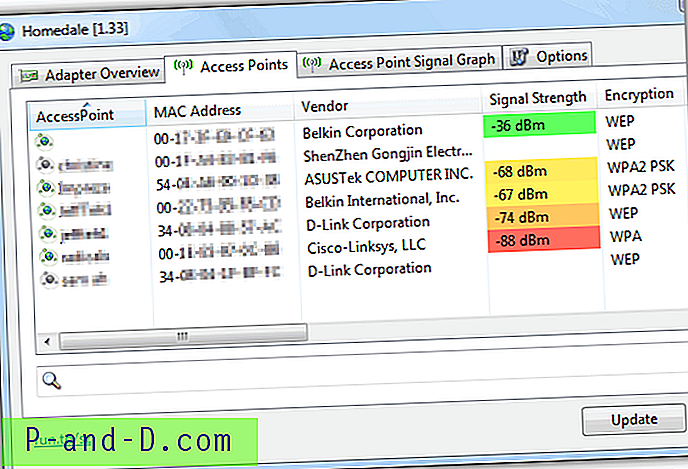
Įdomi „Homedale“ savybė yra galimybė prisijungti prie prieigos taško dešiniuoju pelės mygtuku spustelėjus AP ir pasirinkti Prisijungti. Deja, prisijungimo komanda nieko nedaro su paslėptomis be SSID.
Parsisiųsti „Homedale“
5. „ NetSurveyor“
Atrodo, kad „Nuts About Nets“ sukurtas „NetSurveyor“ yra profesionalesnis įrankis, nes jis pridedamas prie duomenų registravimo ir atkūrimo. Be to, PDF failą taip pat galima automatiškai sugeneruoti iš meniu Failas, kuriame rodomi aptikti tinklai, švyturio savybės, kanalų naudojimas ir laiko žyma / šilumos žemėlapis / kanalų spektrograma.
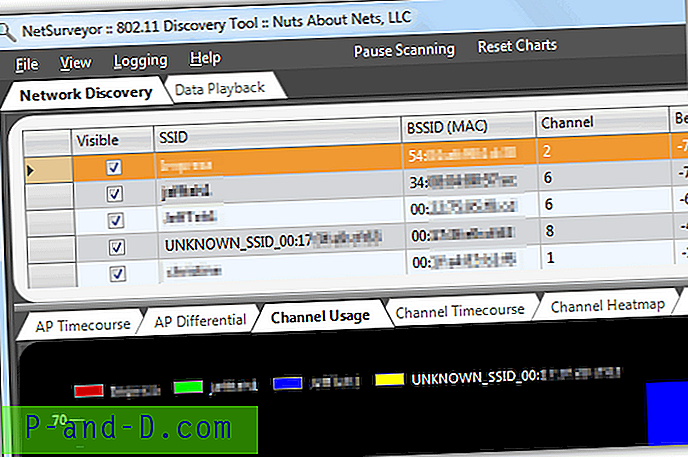
Paslėpti belaidžiai tinklai programoje rodomi kaip nežinomi_SSID_BSSID. Kanalų naudojimo juostos diagrama iškart parodys kanalų sutapimą su spalvotomis juostomis. Net jei jūsų kompiuteryje nėra belaidžio adapterio, „NetSurveyor“ galima įjungti kaip DEMO režimą, kad būtų galima pajusti, kaip jis veikia. „NetSurveyor“ veikia iš XP SP3 su „Microsoft .NET Framework 3.5“ ar naujesne versija.
Atsisiųskite „NetSurveyor“
6. „ Xirrus“ „Wi-Fi“ inspektorius
„Xirrus Wi-Fi Inspector“ failo dydis yra didžiausias - 21 MB, palyginti su likusiais šiame straipsnyje minimais skaitytuvais. Programa turi modernią juostos tipo vartotojo sąsają, kuri atrodo šiek tiek nereikalinga, nes joje yra tik 1 „Pagrindinis“ skirtukas. Programa suskirstyta į keturias skirtingas dalis, tai yra radaras, ryšio informacija, rasti tinklai ir signalo istorija. Radaras tiesiog rodo artimiausius prieigos taškus.
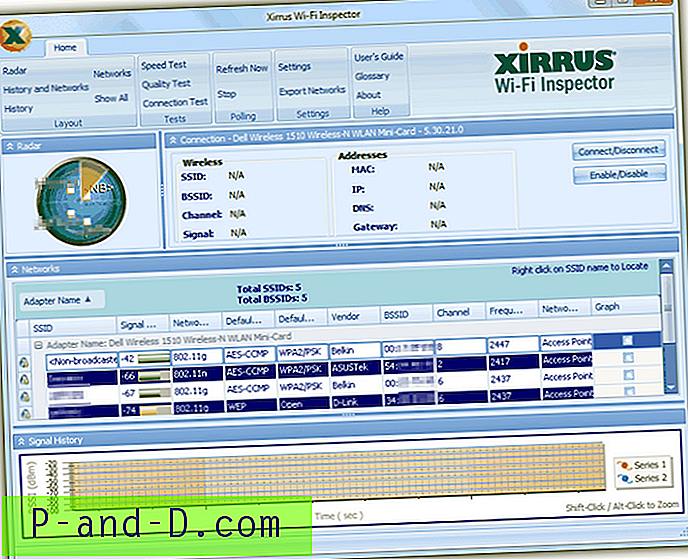
Programėlės „Inspector“ versiją taip pat galima atsisiųsti iš oficialios svetainės. Tai nemokama ir veikia „Windows XP SP2“ ar naujesnėje versijoje, „Vista“ ar 7.
Atsisiųskite „Xirrus“ „Wi-Fi“ inspektorių
7. Vistumbler
„Vistumbler“ yra nemokamas „Autoit“ koduotas belaidžio tinklo skaitytuvas, skirtas „Vista“, kad pakeistų pasenusį „Netstumbler“. „Vistumbler“ yra maždaug nuo 2007 m., O atnaujinta versija neseniai buvo išleista po to, kai nebuvo atnaujinta 2 metus. „Vistumbler“ prieigos taškui nuskaityti naudojamas tas pats metodas, kuris pateiktas toliau Nr. 8, išskyrus rezultatus, kurie pateikiami lengvai skaitomoje lentelėje.
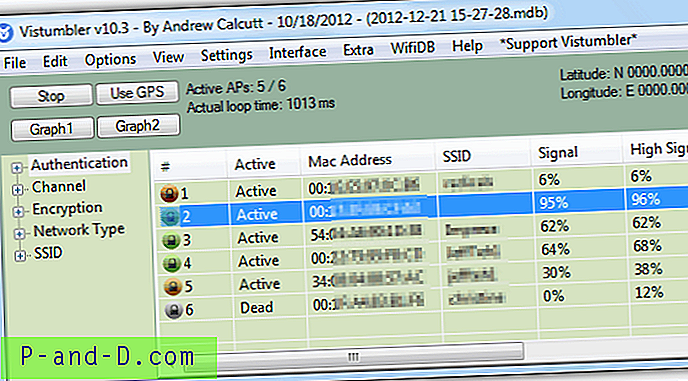
„Vistumbler“ paleis pranešimą, kad atnaujinimas galimas, net jei ką tik atsisiuntėme naujausią versiją. Spustelėjus mygtuką Taip, atsiras klaida apie kintamąjį, kuris nebuvo naudojamas, o spustelėjus Gerai, programa bus uždaryta. Tai, ką turite padaryti, tiesiog spustelėkite Ne, kai jūsų paklaus, ar norite atnaujinti vistumbler.
Atsisiųskite „Vistumbler“
8. netsh
Jei negalite įdiegti ir paleisti nė vieno iš aukščiau išvardytų 7 įrankių, „netsh“ būtų geriausia jūsų alternatyva. „netsh“ yra „Microsoft“ komandų apvalkalo įrankis, randamas „Windows“ operacinėje sistemoje. Tiesiog paleiskite komandų eilutę ir įveskite šią komandų eilutę, kad gautumėte belaidžių tinklų sąrašą. Norint gauti tikslesnį rezultatą, patartina atsijungti nuo visų prieigos taškų prieš vykdant šią komandą.
netsh wlan parodyti tinklų režimą = bssid
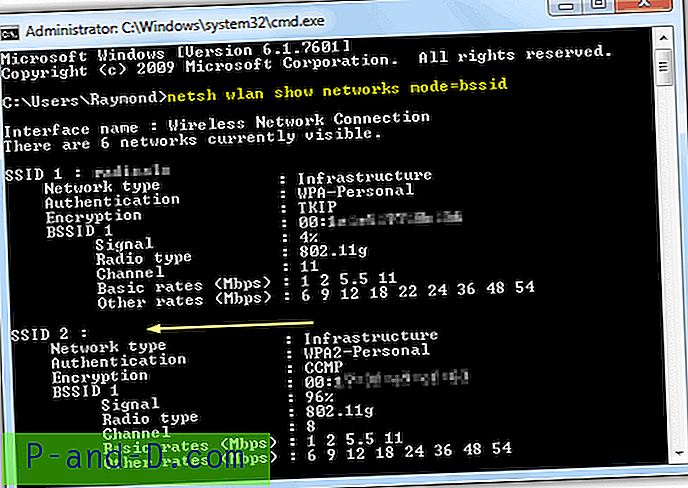
„Netsh“ komanda yra naudinga, nes jai nereikia diegti trečiųjų šalių programų, tačiau jos nėra su išgalvota grafine vartotojo sąsaja ar gražiai atrodančiais grafikais. Keista, kad „netsh“ įrankis gali parodyti gana daug informacijos, palyginti su aukščiau paminėtomis trečiųjų šalių priemonėmis. Atminkite, kad jei ir laidinis, ir belaidis ryšys yra prijungtas, pirmiausia turėsite išjungti laidinį ryšį, kitaip gausite pranešimą „Šiuo metu matoma 0 tinklų“.
Redaktoriaus pastaba: Jei dar nepastebėjote, visi aukščiau išvardyti tinklo nuskaitymo įrankiai gali aptikti tik nematomus belaidžius tinklus, tačiau jie negali atskleisti paslėpto SSID. Daugelyje jų rodomas tuščias SSID, o tik „NetSurveyor“ rodo nežinomą_SSID, o „Xirrus“ „Wi-Fi“ inspektorius rodo - netransliuojamas. Yra keletas belaidžio ryšio paslaugų, įdiegtų kartu su belaidžio adapterio tvarkykle, galinčia parodyti paslėptus tinklus. Nors „Windows“ saugojimo įrankiai negali atskleisti paslėpto SSID nematomuose bevieliuose tinkluose, tai nereiškia, kad slėpti SSID transliaciją yra saugu. Paslėptą SSID galima atskleisti panaikinus prisijungusių vartotojų autentifikavimą naudojant „aireplay-ng“, kurį rasite „BackTrack Linux“.




